在文档编辑中,照片的插入与排版直接影响信息传递效率。本文将系统讲解Word软件中照片插入、调整及优化的完整流程,帮助用户掌握专业级的图文混排技巧。
一、基础插入方法
1. 通过菜单栏插入
点击"插入"选项卡,选择"图片"按钮后,在弹出窗口中定位到目标照片文件。支持JPG、PNG、BMP等常见格式,单次可插入单张或多张图片。插入后图片默认以"嵌入型"布局显示,与文字段落紧密关联。
2. 拖拽式快速插入
在文件资源管理器中选中照片,直接拖动至Word文档指定位置。此方法适用于需要精准控制插入位置的场景,尤其当文档已存在参考坐标时效率更高。
二、图片位置控制
1. 布局选项设置
右键点击图片,选择"大小和位置"命令,在"位置"选项卡中可设置:
- 相对文字的环绕方式(如四周型、紧密型)
- 水平/垂直对齐基准(页面、页边距、段落)
- 允许重叠的开关设置
2. 精准定位技巧
按住Alt键拖动图片时,可显示精确坐标值,实现像素级定位。配合"查看"选项卡中的"网格线"功能,能构建规范的图文排版框架。
三、图片样式优化
1. 裁剪与形状调整
通过"图片工具-格式"选项卡中的裁剪功能,可去除多余部分或保留特定区域。点击"裁剪为形状"能将照片转换为圆形、星形等20余种预设形状,增强视觉表现力。
2. 艺术效果处理
内置30余种艺术滤镜,包括"铅笔素描""水彩画"等风格化效果。调整"艺术效果选项"可控制效果强度,建议将透明度保持在30%-70%区间以保持可读性。
四、进阶排版技巧
1. 图文混排模式
选择"环绕文字-编辑环绕顶点"功能,可自定义文字绕排路径。通过添加控制点并拖动,能创建不规则的图文环绕效果,适用于设计感较强的文档。
2. 组合对象管理
按住Ctrl键选中多个图片后,右键选择"组合"可将它们视为单一对象操作。此功能在制作流程图、组织结构图时特别实用,可保持元素间的相对位置关系。
掌握这些技巧后,用户不仅能实现基础的照片插入,更能构建出专业级的图文排版方案。在实际应用中,建议根据文档类型选择适配的排版策略,在信息传达与视觉美感间取得平衡。